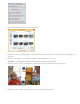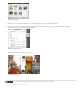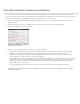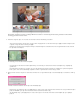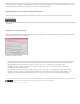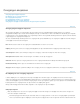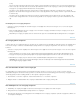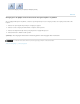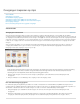Operation Manual
Overgangen toepassen op clips
Naar boven
Naar boven
Naar boven
Videozelfstudie
Overgangen voorvertonen
Een standaardovergang opgeven
Overgangen toepassen in de tijdlijn van de Snelle weergave
Overgangen toepassen in de tijdlijn van de Professionele weergave
Een overgang vervangen
Een voorvertoning weergeven van toegepaste overgangen
Videozelfstudie
Overgangen voorvertonen
Via het deelvenster Overgangen krijgt u toegang tot de beschikbare overgangen (klik op Overgangen op de actiebalk). Alle beschikbare
overgangen worden als miniaturen weergegeven in het deelvenster Overgangen in de Snelle weergave. De Snelle weergave bevat een subset van
de overgangen die beschikbaar zijn in de Professionele weergave. In de tijdlijn van de Professionele weergave worden de overgangen ingedeeld in
categorieën. U kunt een zoekopdracht voor een overgang beperken door een overgangstype, zoals Verspreiden, te kiezen in het menu Categorie.
U kunt ook een overgang zoeken door de naam in het vak Zoeken te typen. De Professionele weergave bevat meer overgangen dan de Snelle
weergave.
Video-overgangen beschikken over voorvertoningen met geanimeerde miniaturen die aangeven wat het effect op de clips is. Selecteer een
overgang om de miniatuur weer te geven. U kunt een voorvertoning van een geanimeerde miniatuurovergang bekijken in het deelvenster
Overgangen zonder deze overgang toe te passen op een clip.
Het deelvenster Overgangen
Adobe Premiere Elements beschikt over twee audio-overgangen in de categorie Cross-faden: Constant vermogen en Constante versterking.
Hoewel beide opties fades bieden, verschillen ze enigszins. Met Constant vermogen klinkt een fade vloeiender, terwijl met Constante
versterking de fade vaak abrupt klinkt, hoewel deze laatste wiskundig gezien lineair is.
1. Klik in de Snelle weergave of in de Professionele weergave op Overgangen op de actiebalk. Het deelvenster Overgangen wordt
weergegeven.
2. Klik op de miniatuur voor een willekeurige video-overgang om deze in beweging te zetten.
Een standaardovergang opgeven
De standaardovergang wordt gebruikt in presentaties die u maakt en in bestanden die u uit Adobe® Photoshop® Elements importeert. Deze
overgang wordt ook gebruikt in bewegende achtergronden die u maakt voor dvd-menu's. De standaardovergangen zijn Gekruist verspreiden voor
videobeelden of stilstaande beelden en Constant vermogen voor audio. U kunt deze standaardinstellingen echter wijzigen.
1. Klik op Overgangen op de actiebalk in de Snelle weergave of in de Professionele weergave. Het deelvenster Overgangen wordt
weergegeven.
2. Klik met de rechtermuisknop of houd Ctrl ingedrukt en klik op de overgang die u standaard wilt gebruiken. Kies daarna Geselecteerde
overgang als standaardovergang instellen. (Het pictogram van de standaardovergang wordt gemarkeerd met een grijze omtrek.)